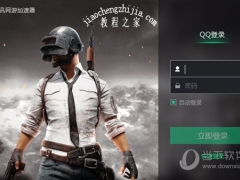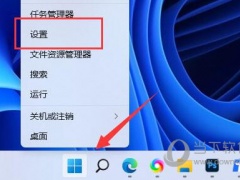Windows11电脑字体大小怎么设置 Win11设置字体大小教程
教程之家
工具软件
Windows11是一款由微软公司推出的PC操作系统,在该版本中,开发商进行了一系列的更新和优化,那么不少用户在下载win11下载安装之后,应该怎么设置字体大小呢?应该通过这篇文章给大家介绍一下。
点击开始,进入设置。
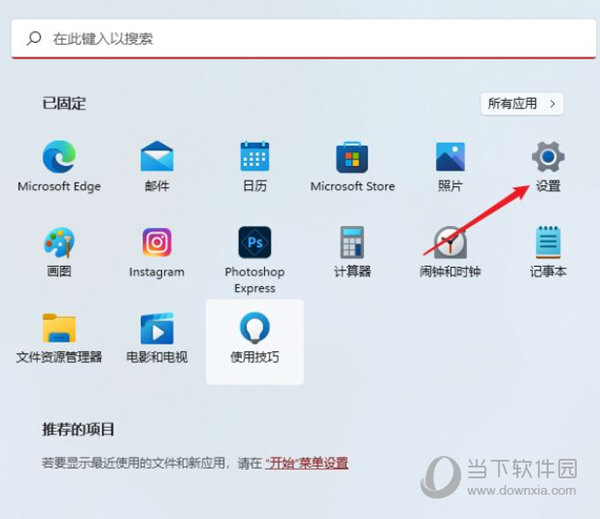
打开【辅助功能】。
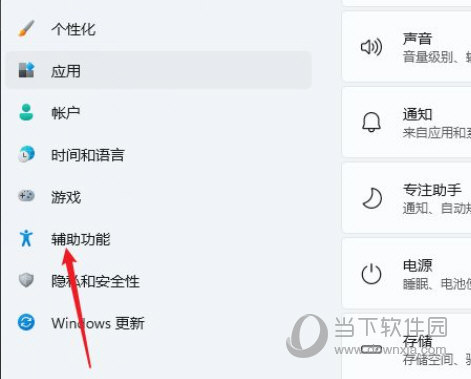
点击【文本大小】。
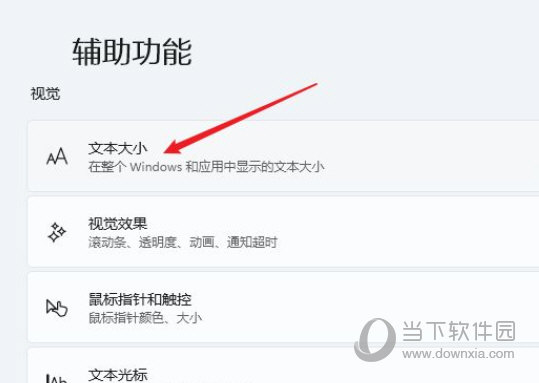
可根据自己的适应程度进行挑战,完成后点击【应用】即可。
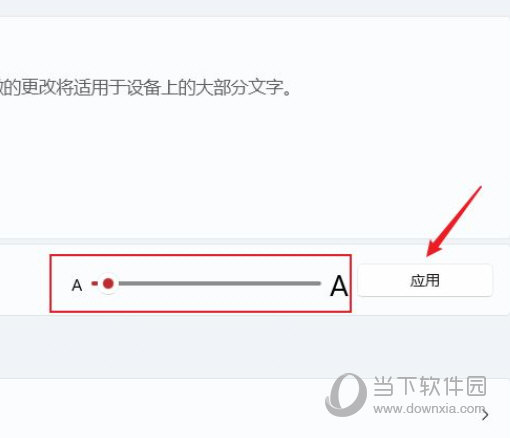
好了,以上就是小编为大家带来关于“Win11系统怎么设置字体大小”的全部内容介绍,总得来说还是非常简单的,一般小白用户也能快速学习操作,希望能帮助到你。